Situatie
După cum știți și ați observat, la fiecare primă logare a unui user nou, Windows 10 va configura contul utilizatorului și va afișa câteva informații până ce finalizează configurarea.
Putem dezactiva afișarea acestor informații, care de fapt reprezintă o animație standard, pentru a mări viteza cu care Windows va finaliza configurarea inițială a contului unui utilizator.
Solutie
Pasi de urmat
Avem două variante, prin intermediul regiștrilor și prin intermediul Group Policy ( doar versiunile Pro și Enterprise ale Windows 10 ).
Prima variantă, cea a utilizării editorului de regiștri, implică rularea acestuia cu drepturi de administrator.
După ce deschidem editorul de regiștri, vom accesa două locații, anume:
(Group policy key)
HKEY_LOCAL_MACHINESOFTWAREMicrosoftWindowsCurrentVersionPoliciesSystem
(Default key)
HKEY_LOCAL_MACHINESOFTWAREMicrosoftWindows NTCurrentVersionWinlogon
În aceste locații, vom modifica cheia EnableFirstLogonAnimation și îi vom da valoarea 0.
De acum înainte, când ne vom loga cu un cont de user nou creat, Windows nu va mai afișa animația cu configurarea inițială a contului.
A doua variantă implică utilizarea Local Group Policy Editor. La fel, acesta trebuie rulat cu drepturi de administrator.
După ce deschidem Local Group Policy Editor, accesăm, din partea stângă, următoarea cale: Computer Configuration – Administrative Templates – System – Logon
Aici, vom da dublu click pe setarea Show first sign-in animation și vom bifa opțiunea Disabled (1), după care dăm click pe Apply (2) și OK (3).
Închidem Local Group Policy Editor și asta e tot.

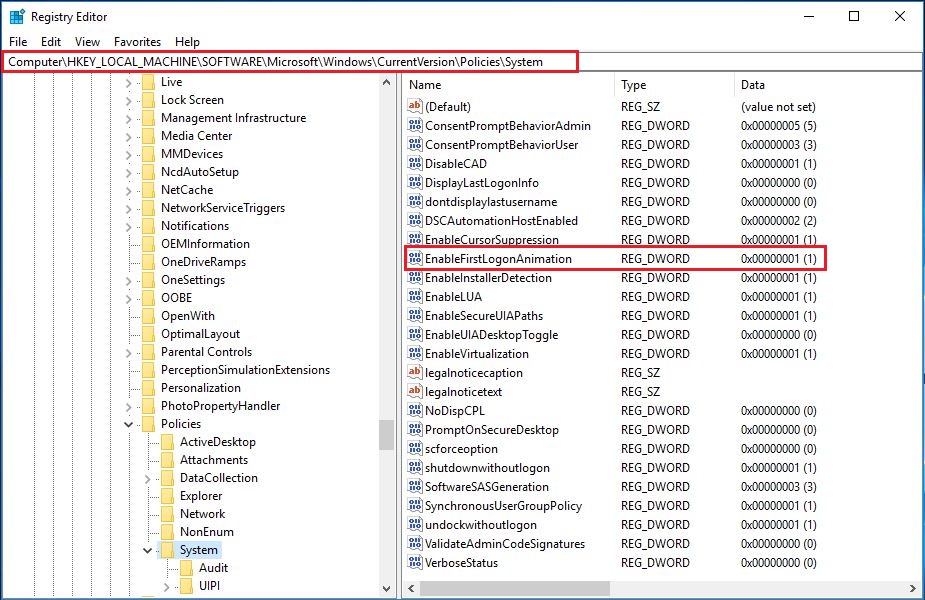

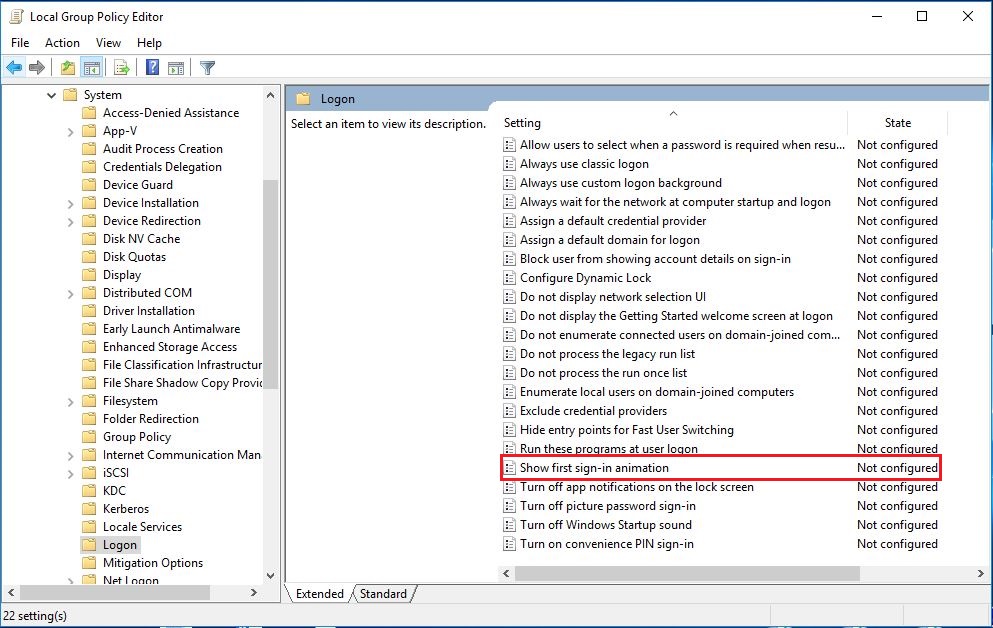

Leave A Comment?